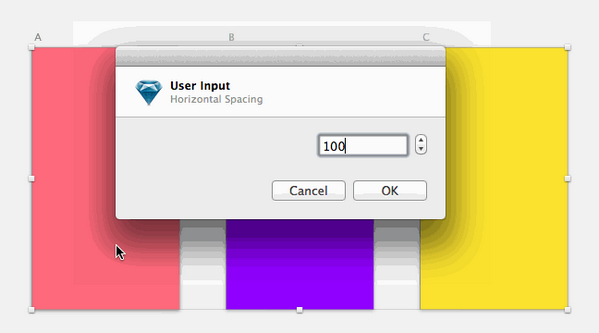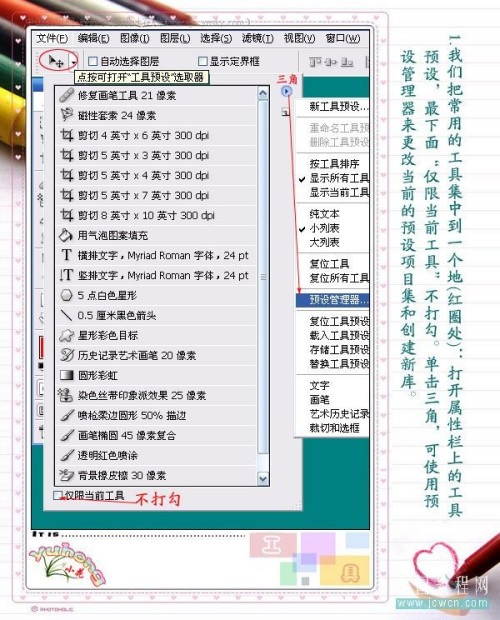萬盛學電腦網 >> 圖文處理 >> Photoshop教程 >> ps入門教程 >> 25個你可能不知道的PS常用快捷鍵
25個你可能不知道的PS常用快捷鍵
在閱讀本教程前建議您安裝Photoshop CS5,並且打開軟件隨時驗證,還要在Photoshop首選項中啟用OpenGL繪圖。因為本文的許多快捷鍵僅僅存在於photoshop CS5。我相信很多設計師都有過目不忘的好記性,但看完再用,終究比不上邊學邊用,同時還可以驗證本文中的快捷鍵是否正確。因為能力有限,錯誤之處還請大家指點,可隨意轉載,無需注明出處.以下為翻譯正文:
------------------------------小小的分割線------------------------------
本文中列舉了很多有用的Photoshop快捷鍵,使用這些快捷鍵可以加快您的工作流程。有一部分快捷鍵人們很少注意到,而另一些則被普遍使用,還有一部分僅僅存在於Photoshop cs5中。希望本文能對大家有所助益。
1.拖動以縮放
按下Ctrl+空格+鼠標單擊並向左或向右拖動(Mac下為Command+空格+鼠標單擊),向左為縮小,向右為放大,這是一個僅使用一個快捷鍵就能快速對圖像進行縮放的方法(該快捷鍵僅存在於Photoshop CS5,並且要啟用OpenGL繪圖。)
注:在其他的Photoshop版本中,按下空格鍵+Ctrl鍵的同時在畫布上框選一個區域,就可以快速放大該區域。
2.HUD拾色器
Alt+Shift+右擊(windows)或者Control+Option+Command+單擊(Mac),一個漂亮的帶有色輪的拾色器就出現了。(該快捷鍵同樣僅存在於Photoshop CS5,並且要啟用OpenGL繪圖。使用選區工具時該快捷鍵不可用)

注:你可以在編輯-首選項-常規對話框中設置HUD拾色器的樣式。

3.鳥瞰視圖
在把一張圖片放大了很多倍在當前屏幕只能看到圖片的局部的情況下,按下H鍵並單擊畫布可以快速的把圖片按屏幕大小縮放以預覽全局,此時不要放開鼠標,在手形光標的下面有一個黑色小框,將光標移動到你要在圖片上放大的區域,此時放開鼠標,當前區域就被放大了。當您在調整一幅較大的圖片中的很小的局部時,該快捷鍵會非常有用。
注:該快捷鍵同樣僅存在於Photoshop CS5中,也需要啟用Open GL繪圖。
4.畫筆尺寸和硬度
Ctrl+Alt+ 鼠標右擊(Windows)或者Control+Option+單擊(Mac),此時不要放開鼠標,向左/右拖動鼠標以縮小/放大畫筆尺寸,向上/下拖動鼠標以增加/減少畫筆的硬度。在Photoshop CS5中尺寸和硬度均可以調整,而在CS4中只能調整畫筆的尺寸
注:該快捷鍵同樣需要啟用Open GL繪圖。
5.畫直線
在拖動鼠標的同時按下Shift鍵,適用於絕大部分的繪圖工具。(這個很多人都知道的)
6.移動工具
按下Ctrl鍵可以將當前工具臨時切換為移動工具。
7.同時縮放多個窗口的內容
按Shift+Ctrl+空格(Mac環境下為Shift+Command+空格)的同時單擊鼠標以同時放大多個窗口的內容,按下Shift+Alt+空格(Mac環境下為shift+Option+空格)的同時單擊鼠標則是同時縮小多個窗口的內容。
8.隱藏調板
按下Tab鍵可以快速隱藏界面中的所有調板,再次按下Tab鍵就可重新顯示調板。
9.在MiniBridge調板中全屏浏覽文件
先點擊窗口-擴展功能-MiniBridge,打開MiniBridge調板,選擇一個包含很多圖片的文件夾,在調板中點選一個文檔,按下空格的同時按方向鍵,就可以在全屏的視圖下浏覽文檔,該快捷鍵同樣適用於Bridge。
注:在Photoshop CS5中集成了MiniBridge調板。
10.文本尺寸
選取要修改尺寸的文本,按下Ctrl+Shift+,(或.)以減小(或增大)文本尺寸。Mac下的快捷鍵為Command+Shift+,(或.)
11.將文本設置為全部大寫
選取文本,按下ctrl+shift+K。Mac下的快捷鍵為Command+Shift+K。
12.字間距
使用文本工具將光標放置在要調整間距的文字之間,按下Alt+左右方向鍵(Mac下為Option+左右方向鍵)以減小或增大文字的間距,每按一次將使文字間距減小或增大20個數值。而按下Ctrl+Alt+左右方向鍵則可以使文字間距減小或增大100個數值。(Mac下為Command+Option+左右方向鍵)
13.行間距
選取多行文本,按下Alt+上下方向鍵以減小或增大行距。Mac下的快捷鍵為Option+上下方向鍵。
14.基線偏移
選取文本,按下Shift+Alt+上下方向鍵以上下移動基線,Mac下的快捷鍵為Shift+Option+上下方向鍵。
15.填充
Ctrl+Backspace(Mac 下為Command+Backspace)填充背景色,Alt+Backspace(Mac下為Option+Backspace)填充前景色。 Shife+Backspace,打開填充選項。該快捷鍵同樣可以快速修改文本對象或矢量形狀的顏色。
16.重置對話框
打開一個對話框後,譬如曲線或色階,按下Alt鍵(Mac下為Option)的同時點擊“取消”按鈕就可以重置對話框,比之於點擊“取消”之後重新打開對話框可以大大節省時間和精力。
17.不透明度和填充
點選一個圖層之後按下數字鍵可以快速調整被選圖層的透明度,Shift+數字鍵可以快速調整圖層的填充不透明度,譬如1代表10%,25代表25%,(在 Photoshop cs5中還可以同時調整多個圖層的不透明度和填充不透明度)若您選擇的是繪畫工具,按下數字鍵或Shift+數字鍵則可以調整繪圖工具的不透明度或填充不透明度。
18.反相
Ctrl+I(Mac下為Command+I)可以快速地給圖層或蒙版執行“反相”操作。
19.切換繪圖工具的光標模式
按下CapsLock鍵可以快速地將當前繪圖工具的光標模式在正常/精確模式之間切換。
20.重置首選項
在啟動Photoshop的過程中按下Ctrl+Alt+Shift(Mac下為Command+Option+Shift)。如果您想在啟動Photoshop之後使用軟件默認的首選項和工作區,您可以使用該快捷鍵。
21.切換前景色/背景色
按下X鍵可以互換前景色和背景色。
22.蒙版視圖
按下Alt鍵(Mac下為Option鍵)的同時點擊圖層蒙版的縮略圖。使用該快捷鍵可以查看當前圖層的蒙版。再次按下Alt鍵的同時點擊圖層蒙版的縮略圖可以返回到正常視圖。
23.停用圖層蒙版
按下Shift鍵的同時點擊圖層蒙版的縮略圖。使用該快捷鍵可以快速查看圖層的本來面目,再次使用該快捷鍵可以重新啟用圖層蒙版。
24.與選區交叉
框選出一個選區之後,按下Alt+Shift的同時用鼠標在相疊區間拖動,創建兩個選區的交集。也就相當於臨時切換到如圖所示的模式
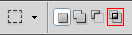
25.將所有可見圖層合並到一個新圖層,也就是圖層蓋印
Ctrl+Alt+Shift+E(Mac下為Command+Option+ShifttE),如果你想保持當前所有圖層不變,同時又要一個合並所有圖層之後的效果,可以使用該快捷鍵。
彩蛋
按住Alt鍵的同時點擊圖層面板菜單裡的“面板選項”。什麼功能自己去發現。

結論
當然,你完全可以在操作Photoshop的時候不使用快捷鍵,但是如果你肯花一點點時間來練系這些快捷鍵,騰出你閒置的左手放到鍵盤上,相信這會讓你的工作更加快捷高效。
- 上一頁:用photoshop設計一個簡約漂亮的定價表
- 下一頁:PS制作亞麻布紋背景